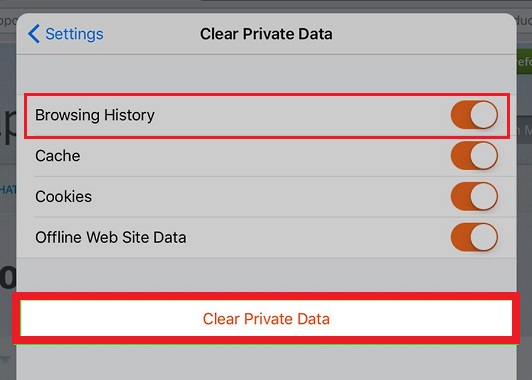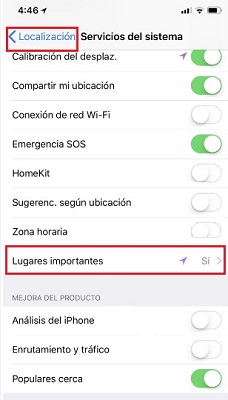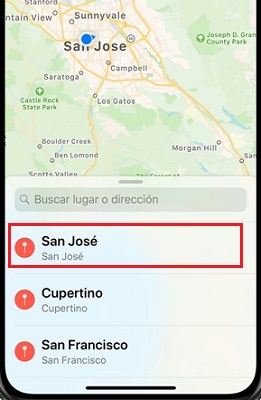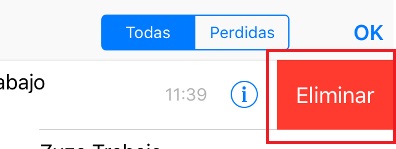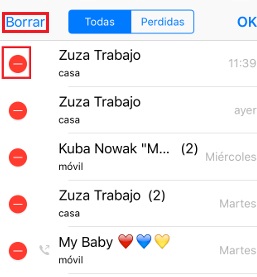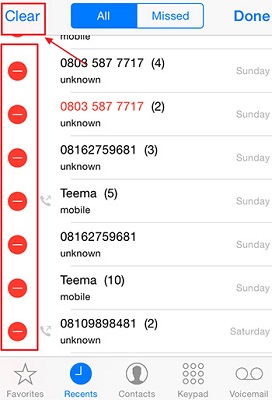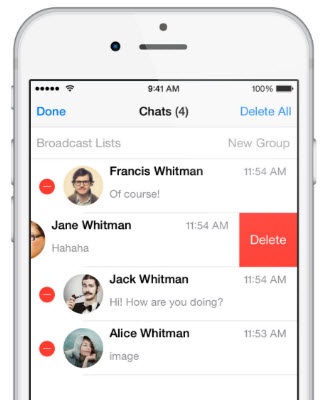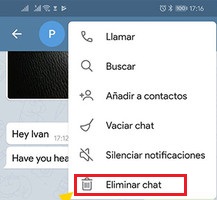واحدة من أفضل الطرق ل الحفاظ على الخصوصية من أجهزتنا النقالة ، يترك أقل دليل على كل ما نفعله عليها.
ولكن ترك أدنى أثر يمكن أن يكون مملاً بعض الشيء وأكثر بسبب حقيقة وجودهم العديد من التطبيقات التي يجب علينا مراقبتها ، بالإضافة إلى حذف التاريخ.
لذلك ، في هذه المقالة قمنا بإعداد دليل بسيط حتى تتمكن من القيام التنظيف الشامل على هاتفك المحمول iPhone.
ما التطبيقات على جهازي iPhone التي تترك سجل البيانات؟
الآن سوف نرى أي إنها الأنواع المختلفة من الأدوات التي تترك سجلًا لأعمالنا على هاتف iOS المحمول الخاص بنا:
المتصفحات
معظم المتصفحات ومحركات البحث على الأجهزة المحمولة اترك سجل بالمواقع التي زرناها ، والمحتوى الذي لدينا في يومنا هذا إلى يوم.
يمكن أن تكون هذه التطبيقات هي Google Chrome أو Mozilla Firefox أو محرك بحث iOS Safari الأصلي. لكن ايضا يتم تضمين تطبيقات البحث أكثر تحديدا على سبيل المثال YouTube.
نظام الموقع
هذه الأنواع من التطبيقات تتعامل مع البيانات ذات الأهمية الكبرى ، نظرًا لأنها تؤثر بشكل مباشر على خصوصيتنا وأمننا ، فهذه أدوات مثل Apple خرائط ، خرائط جوجل ، أو أي طرف ثالث يتضمن GPS.
انهم عادة الاحتفاظ بها سجلات حركاتنا اليومية إلى أماكن مختلفة في المدينة أو البلدة التي نعيش فيها ، لذلك من المهم أن يكون هناك سيطرة جيدة على هذا ومنعها من الوقوع في أيدي غير المرغوب فيها.
سجل المكالمات
دفتر المكالمات هو مثال آخر واضح على تطبيق على iPhone خاص بنا يترك سجلاً دقيقًا لجميع مكالماتنا في اليوم ، مع الإشارة إلى ذلك ما تم الاتصال الاتصال ومدة المكالمة استمرت.
تطبيقات المراسلة
تتعدى تطبيقات المراسلة الرسائل النصية القصيرة البسيطة ، وهناك الكثير منها يمكن تنزيله من متجر التطبيقات ، وكيف يمكننا أن نستكشف الدردشات على قدم المساواة يتركون سجلا للمحادثات.
الاكثر شهرة هي ال WhatsApp والبرق ، ولكن بالتأكيد مع بحث صغير تظهر العديد من الآخرين.
الشبكات الاجتماعية
المثال الأخير الذي سنستخدمه هو الشبكات الاجتماعية المعروفة والإدمان ، ونعم ، حتى لو كنت لا تصدق ذلك ، فإن كل الساعات التي تقضيها هناك تترك أيضًا علامة رائعة على يبحث والمحادثات مع المستخدمين الآخرين.
خطوات لحذف سجل التصفح الخاص بك في جميع متصفحات iOS
تترك المتصفحات دائمًا تاريخًا لجميع مواقع الويب التي تزورها ، بالطبع ، طالما أنك لا تفعل ذلك التخفي.
التالي سوف نرى مع الخطوات كيفية حذف بيانات التصفح من بعض المتصفحات الأكثر استخدامًا على iPhone:
في جوجل كروم
Chrome هو أفضل متصفح معروف ، حيث يمكنك حذف كل السجل الذي تملكه. إذا قمت بذلك ، يجب أن تضع ذلك في الاعتبار سيتم أيضًا حذف أي شخص لديك على أجهزة مختلفة مرتبطة بهذا الحساب ، والتي قمت بها التزامن السابق.
اكتشف كيفية القيام بذلك باتباع الخطوات البسيطة التالية:
- الوصول إلى محرك البحث الخاص بك.
- ابحث عن خيار "المزيد» وأدخل "التاريخ".
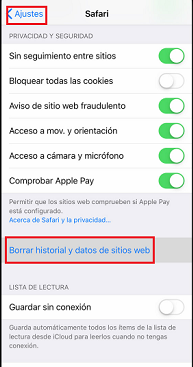
- في اللحظة التي تقوم فيها بهذه الخطوة ، تقوم بحذف تاريخك ، ولكن يجب أن تعرف أنك يتم تخزين المفاتيح الخاصة بك أو المستخدمين.
- إذا كان ما تريده هو حذف كل شيء ، بعد القيام بالخطوات السابقة ، في نفس النافذة ، انتقل إلى قسم «متقدم»> «بيانات الموقع» ، فعلت هذا عليك فقط لتحديد «حذف جميع البيانات».
في موزيلا فايرفوكس
هذا ، مثل سابقه ، هو واحد من أكثر المتصفحات التي يديرها المستخدم ، ولحذف سجل التصفح عليك فقط اتباع هذه الخطوات البسيطة:
- في الزاوية العلوية اليمنى ستجد زرًا يحتوي على 3 خطوط أفقية ، ثم انقر فوقه ثم حدد موقع الزر "تكوين" للدخول